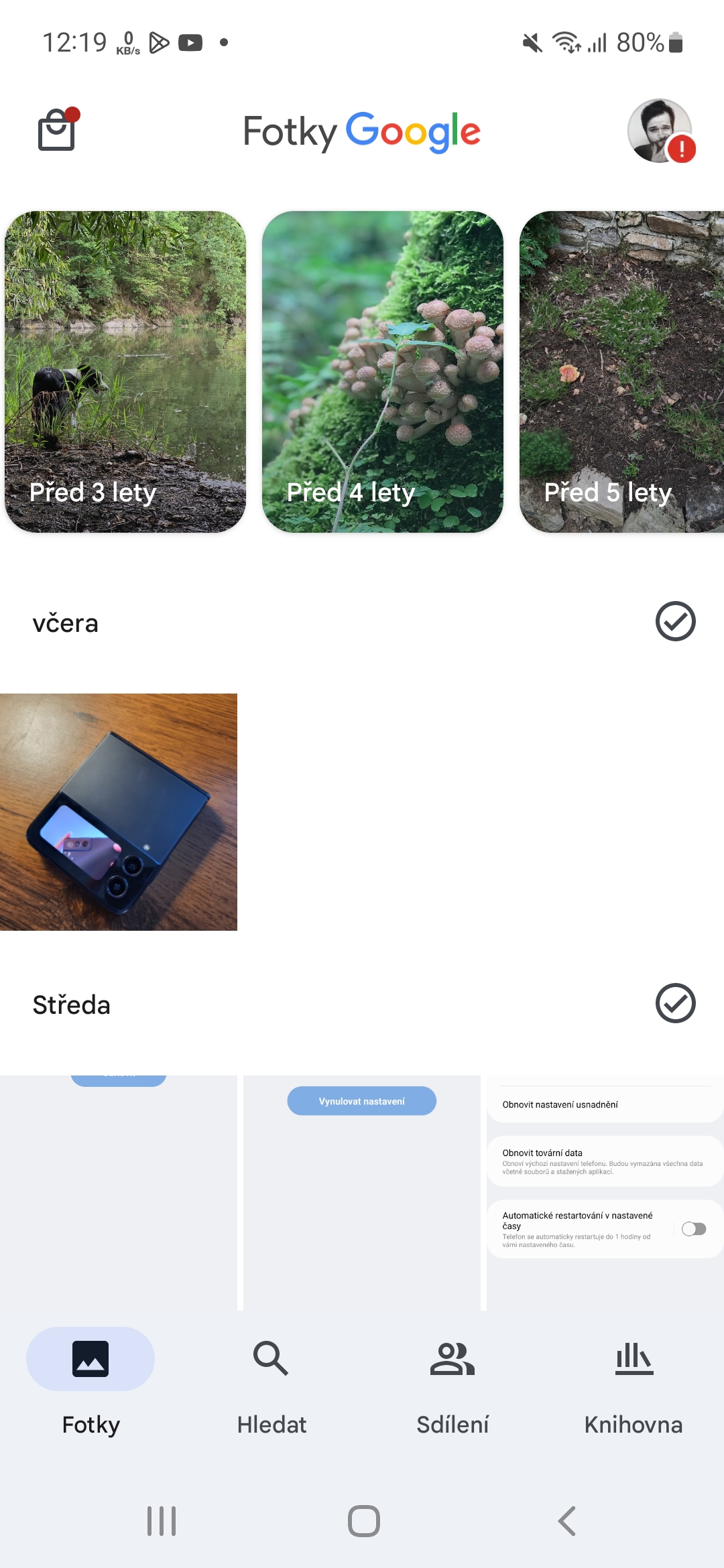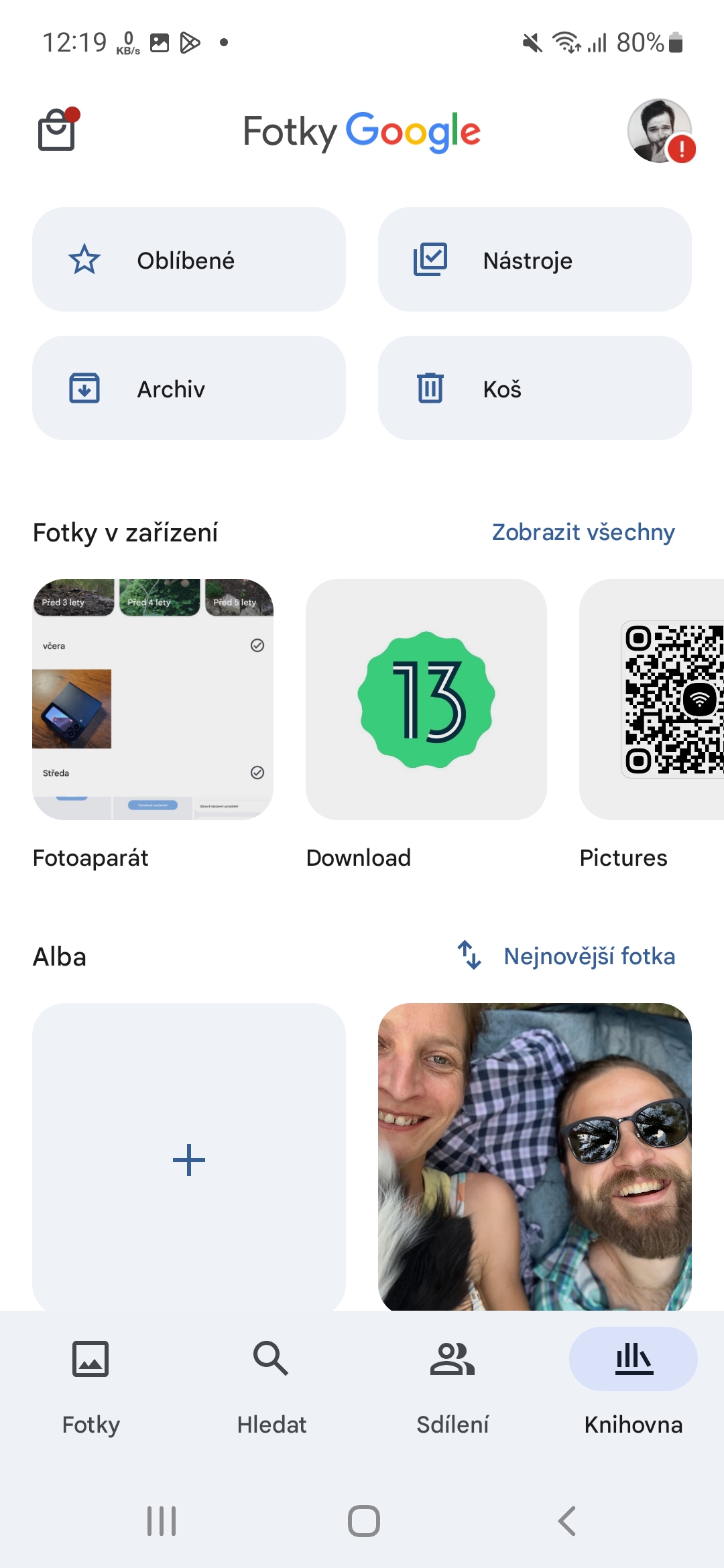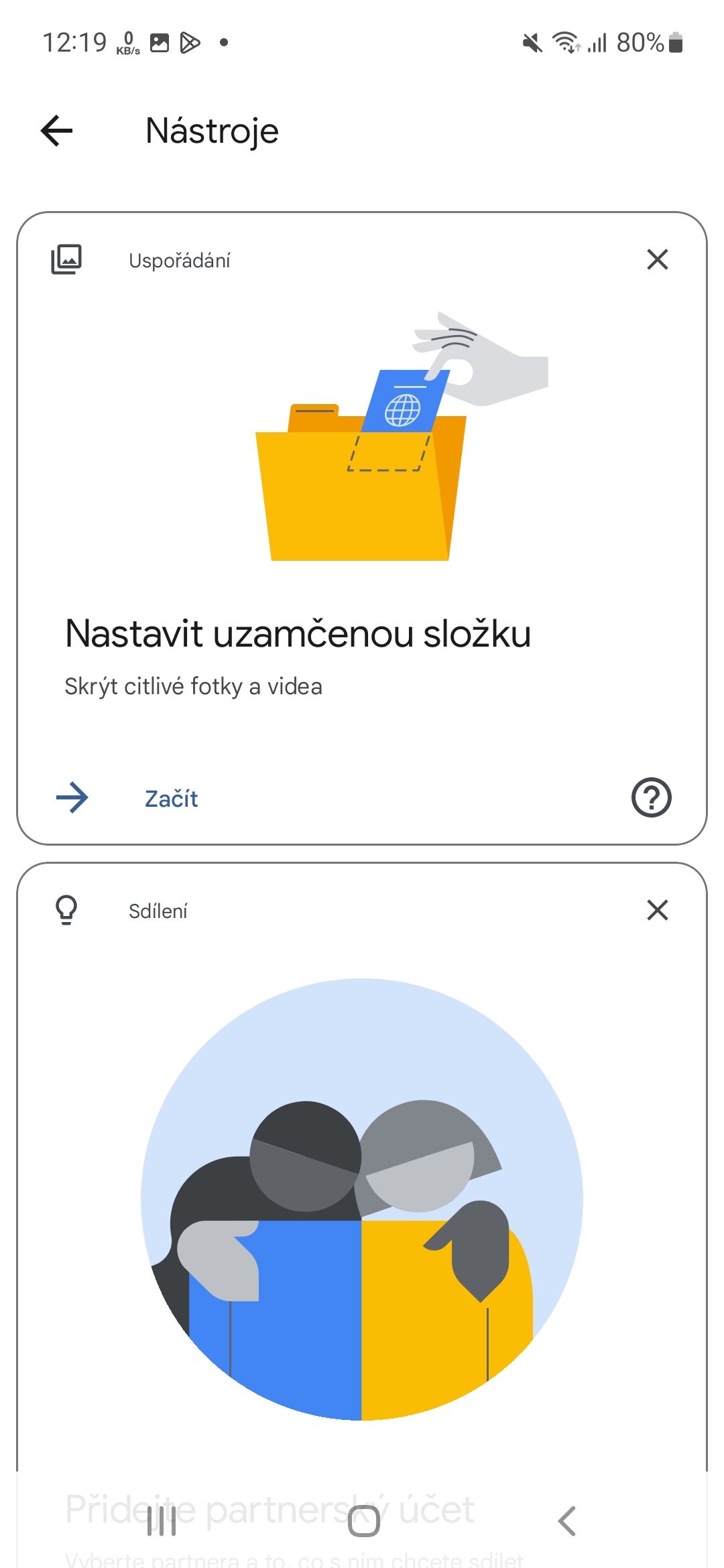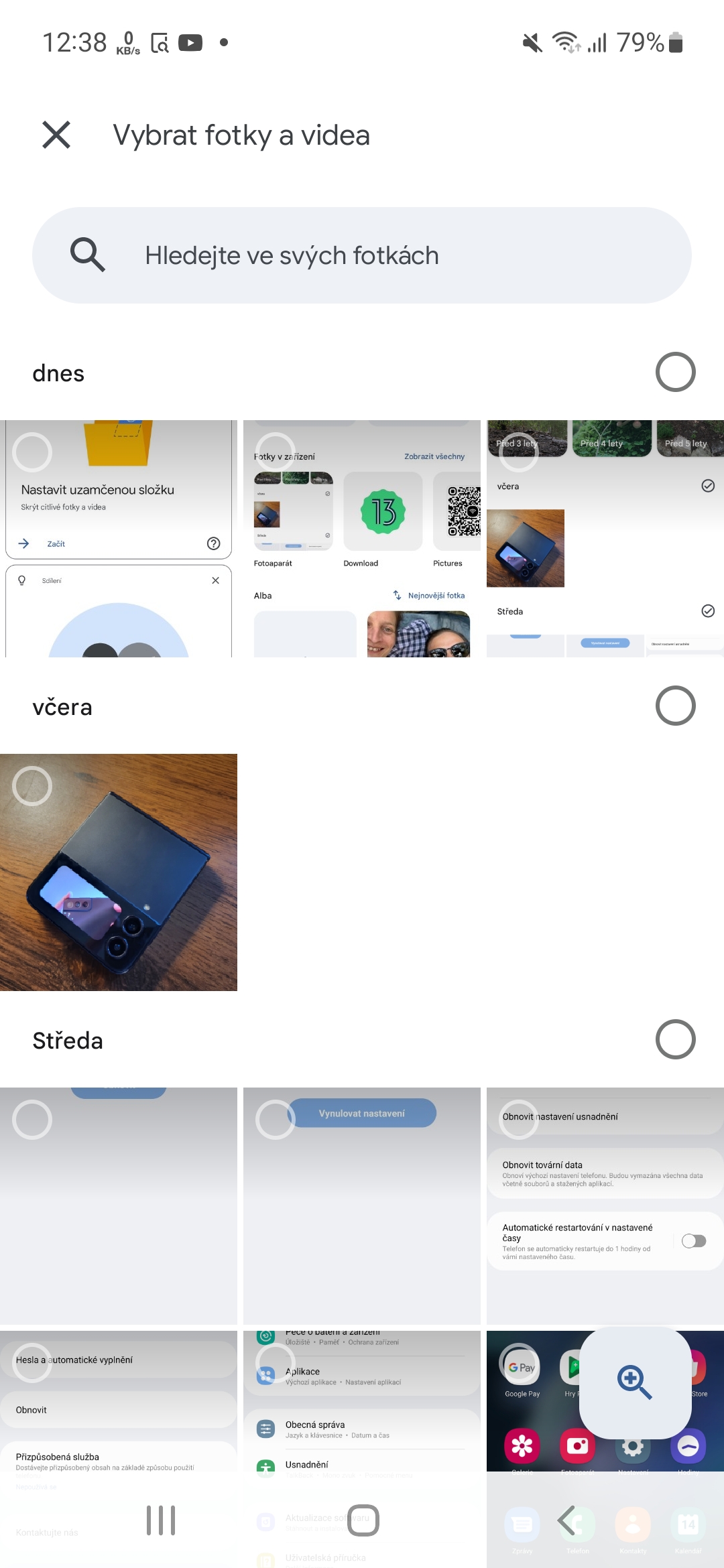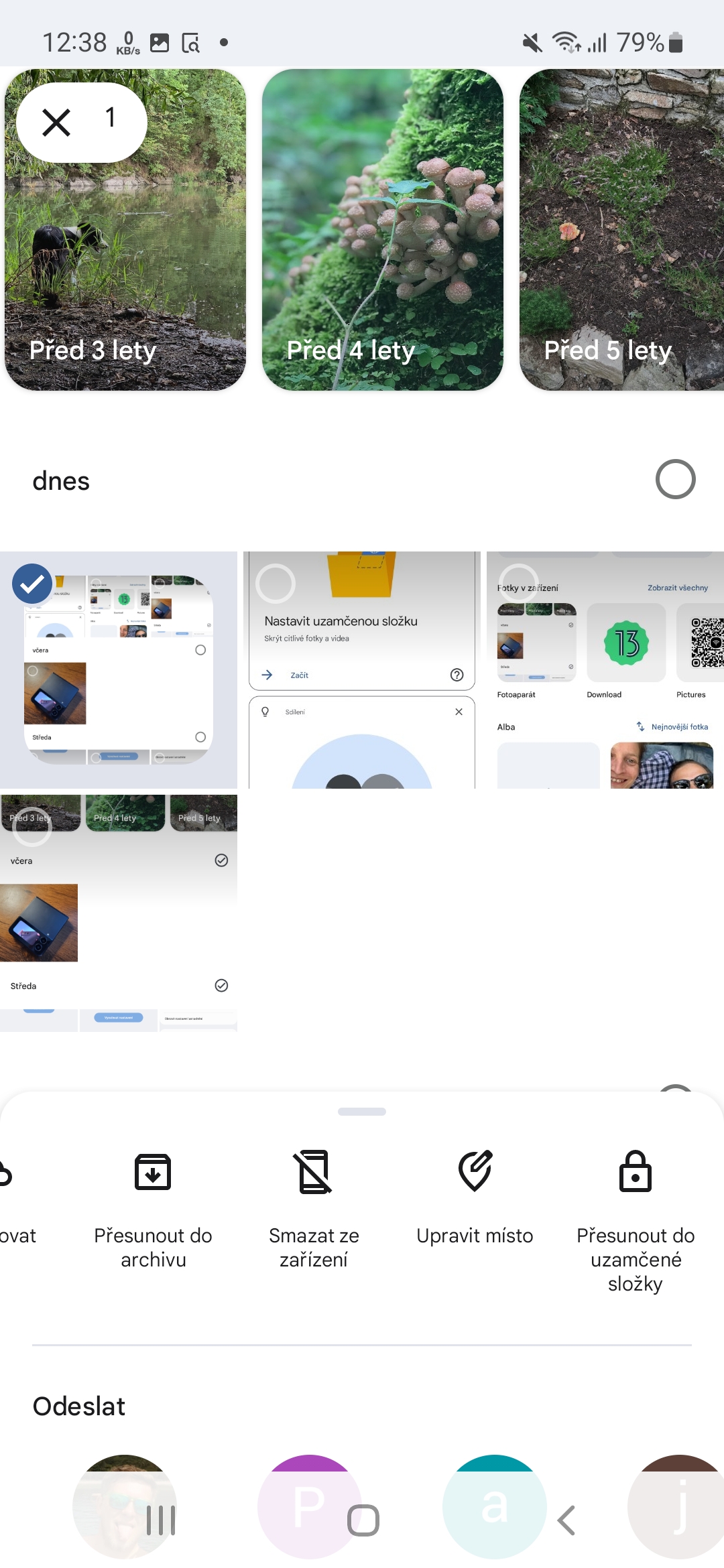ಇದು ನಿಕಟ ಫೋಟೋಗಳಾಗಿರಬೇಕಾಗಿಲ್ಲ, ಆದರೆ ಬಹುಶಃ ನಿಮ್ಮ ಗ್ಯಾಲರಿಯಲ್ಲಿ ಲಭ್ಯವಿರಲು ನೀವು ಬಯಸದ ಡಾಕ್ಯುಮೆಂಟ್ಗಳ ಸೂಕ್ಷ್ಮ ಸ್ಕ್ರೀನ್ಶಾಟ್ಗಳು ಅಥವಾ ಸ್ಕ್ಯಾನ್ಗಳು. ಆದರೆ ನಿಮ್ಮ ಗ್ಯಾಲರಿಯ ವಿಷಯಗಳನ್ನು ನೀವು ತೋರಿಸುವ ಪ್ರತಿಯೊಬ್ಬರ ಕಣ್ಣುಗಳಿಂದ ಈ ಫೋಟೋಗಳು ಮತ್ತು ಚಿತ್ರಗಳನ್ನು ನೀವು ಹೇಗೆ ಮರೆಮಾಡುತ್ತೀರಿ? ನಿಮ್ಮ ಮೇಲೆ ಹೇಗೆ Android ಸಾಧನ ಲಾಕ್ ಫೋಟೋಗಳು ಮತ್ತು ವೀಡಿಯೊಗಳು ಪರಿಪೂರ್ಣ Google ಫೋಟೋಗಳ ಅಪ್ಲಿಕೇಶನ್ ಆಗಿದೆ.
ನಿಖರವಾಗಿ ಏಕೆಂದರೆ Google ಫೋಟೋಗಳ ಅಪ್ಲಿಕೇಶನ್ ಪ್ರಾಯೋಗಿಕವಾಗಿ ಯಾರಿಗಾದರೂ ಲಭ್ಯವಿದೆ Android, ಅಂದರೆ ಸಹಜವಾಗಿ ಸ್ಯಾಮ್ಸಂಗ್ ಫೋನ್ಗಳು, ಇದು ಪ್ಲಾಟ್ಫಾರ್ಮ್ಗಳಾದ್ಯಂತ ಸಾರ್ವತ್ರಿಕ ಕಾರ್ಯವಿಧಾನವಾಗಿದೆ. ಸ್ಯಾಮ್ಸಂಗ್ ಸ್ವತಃ ತನ್ನ ಗ್ಯಾಲರಿಯಲ್ಲಿ ನೇರವಾಗಿ ಫೋಟೋಗಳನ್ನು ಮರೆಮಾಡುವ ಆಯ್ಕೆಯನ್ನು ನೀಡುತ್ತದೆ, ಆದರೆ ಇದಕ್ಕಾಗಿ ನೀವು ಸುರಕ್ಷಿತ ಫೋಲ್ಡರ್ ಅನ್ನು ಬಳಸಬೇಕಾಗುತ್ತದೆ, ಇದು ನೀವು ಸ್ಯಾಮ್ಸಂಗ್ ಖಾತೆಯನ್ನು ಹೊಂದಿದ್ದರೆ ಮಾತ್ರ ಲಭ್ಯವಿರುತ್ತದೆ.
ನೀವು ಆಸಕ್ತಿ ಹೊಂದಿರಬಹುದು

Google ಫೋಟೋಗಳಲ್ಲಿ, ನಿಮ್ಮ ಸ್ವಂತ ಬಯೋಮೆಟ್ರಿಕ್ ದೃಢೀಕರಣ ಸೆಟ್ಟಿಂಗ್ಗಳಿಂದ ರಕ್ಷಿಸಲ್ಪಟ್ಟಿರುವ ಫೋಲ್ಡರ್ನಲ್ಲಿ ನೀವು ಸೂಕ್ಷ್ಮ ಚಿತ್ರ ವಸ್ತುಗಳನ್ನು ಉಳಿಸಬಹುದು. ಅಂತಹ ವಿಷಯವು ಫೋಟೋ ಗ್ರಿಡ್ನಲ್ಲಿ ಗೋಚರಿಸುವುದಿಲ್ಲ, ನೆನಪುಗಳಲ್ಲಿ ಎಣಿಸಲಾಗುವುದಿಲ್ಲ, ಆಲ್ಬಮ್ಗಳಲ್ಲಿ ಹುಡುಕಲಾಗುವುದಿಲ್ಲ ಮತ್ತು ನಿಮ್ಮ ಸಾಧನದಲ್ಲಿನ ಇತರ ಅಪ್ಲಿಕೇಶನ್ಗಳಿಗೆ ಲಭ್ಯವಿರುವುದಿಲ್ಲ. ಕನಿಷ್ಠ ಬಳಸಬೇಕೆಂಬುದು ಷರತ್ತು Android 6 ಅಥವಾ ನಂತರ. ಅಲ್ಲದೆ, ನೀವು ಫೋಟೋಗಳ ಅಪ್ಲಿಕೇಶನ್ ಅನ್ನು ಅನ್ಇನ್ಸ್ಟಾಲ್ ಮಾಡಿದಾಗ ಅಥವಾ ಅದರ ಡೇಟಾವನ್ನು ಅಳಿಸಿದಾಗ, ಲಾಕ್ ಮಾಡಿದ ಫೋಲ್ಡರ್ನಲ್ಲಿರುವ ಎಲ್ಲಾ ಐಟಂಗಳನ್ನು ನೀವು ಕಳೆದುಕೊಳ್ಳುತ್ತೀರಿ ಎಂಬುದನ್ನು ನೆನಪಿನಲ್ಲಿಡಿ.
ಹಾಗೆ Androidನೀವು ಫೋಟೋಗಳು ಮತ್ತು ವೀಡಿಯೊಗಳನ್ನು ಮರೆಮಾಡುತ್ತೀರಿ
- ಅಪ್ಲಿಕೇಶನ್ ತೆರೆಯಿರಿ Google ಫೋಟೋಗಳು.
- ಬುಕ್ಮಾರ್ಕ್ಗೆ ಬದಲಿಸಿ ಗ್ರಂಥಾಲಯ.
- ಇಲ್ಲಿ ಐಟಂ ಅನ್ನು ಆಯ್ಕೆಮಾಡಿ ನಾಸ್ಟ್ರೋಜೆ.
- ನೀವು ಇನ್ನೂ ಲಾಕ್ ಮಾಡಿದ ಫೋಲ್ಡರ್ ಅನ್ನು ಹೊಂದಿಸದಿದ್ದರೆ, ಟ್ಯಾಪ್ ಮಾಡಿ ಪ್ರಾರಂಭಿಸಿ.
- ಸಾಧನದ ಕೋಡ್ ಅನ್ನು ಬಳಸುವಲ್ಲಿ ವೈಶಿಷ್ಟ್ಯವು ಷರತ್ತುಬದ್ಧವಾಗಿರುವುದರಿಂದ, ನೀವು ಅದನ್ನು ಹೊಂದಿಸದಿದ್ದರೆ, ಹಾಗೆ ಮಾಡಿ.
ಲಾಕ್ ಮಾಡಿದ ಫೋಲ್ಡರ್ ಅನ್ನು ಹೊಂದಿಸಿದ ನಂತರ, ಅದರಲ್ಲಿ ಏನೂ ಇಲ್ಲ ಎಂದು ನೀವು ನೋಡುತ್ತೀರಿ. ಆದಾಗ್ಯೂ, ನೀವು ಮೇಲಿನ ಬಲಭಾಗದಲ್ಲಿರುವ ಮೆನುವನ್ನು ಬಳಸಿಕೊಂಡು ನೇರವಾಗಿ ಫೋಲ್ಡರ್ಗೆ ವಿಷಯವನ್ನು ಸೇರಿಸಬಹುದು, ಅಥವಾ ನಿಮ್ಮ ಗ್ಯಾಲರಿಯಿಂದ ನೇರವಾಗಿ, ಅಲ್ಲಿ ಆಯ್ಕೆ ಮಾಡಿದ ಫೋಟೋಗಳು/ವೀಡಿಯೊಗಳೊಂದಿಗೆ ಉದ್ಯೋಗದ ಆಫರ್ಗಾಗಿ, ನೀವು ಎಲ್ಲಿ ಬಲಕ್ಕೆ ಸ್ವೈಪ್ ಮಾಡಬಹುದು ಪ್ರಸ್ತಾಪವನ್ನು ನೋಡಿ ಲಾಕ್ ಮಾಡಿದ ಫೋಲ್ಡರ್ಗೆ ಸರಿಸಿ. ನಂತರ, ನೀವು ಲಾಕ್ ಮಾಡಿದ ಫೋಲ್ಡರ್ ಅನ್ನು ತೆರೆಯಲು ಬಯಸಿದಾಗ, ನೀವು ದೃಢೀಕರಿಸಬೇಕು ಅಥವಾ ಪ್ರವೇಶವನ್ನು ನಿರಾಕರಿಸಲಾಗುತ್ತದೆ. ಆದ್ದರಿಂದ ಫೋಲ್ಡರ್ ಅನ್ನು ವೀಕ್ಷಿಸಲು ನೀವು ಬಯಸದ ಯಾರಾದರೂ ನಿಮ್ಮ ಸಾಧನದ ಕೋಡ್ ಅನ್ನು ಸಹ ತಿಳಿದಿರುವುದಿಲ್ಲ ಎಂಬುದು ಮುಖ್ಯ.